Google-sökning är den överlägset bästa sökmotorn som ger mest exakta resultat för din fråga. Det är standardsökmotorn i de flesta webbläsare och många tänker inte ens att byta till någon annan sökmotor. Och med rätta, om ett företag kan förvandla sitt namn till ett verb (bara "Google" det), förtjänar det verkligen att dominera.
Detta betyder dock inte att andra sökmotorer inte har något unikt att erbjuda. Om du letar efter anonymitet och kan vara några praktiska extra sökfunktioner, är den nya DuckDuckGo också ett bra alternativ. Det finns många funktioner i DuckDuckGo som Google Search inte erbjuder, och många av dem är värda att dölja Google Search för DuckDuckGo. Om du blir lite smutsig av Googles kontinuerliga övervakning av din sökaktivitet, bör du prova DuckDuckGo. För att hjälpa dig med den här omkopplaren har vi listat 15 skäl till varför DuckDuckGo är värt ett försök.
1. Sökmotorn som inte spårar dig
Som DuckDuckGos slogan säger spårar DDG aldrig dina sökningar och erbjuder fullständig anonym sökning. Det här är något du inte hittar på Google-sökning eftersom det erbjuder personlig sökning genom att spåra dina sökningar och till och med aktivitet på andra Google-tjänster. Detta är en affärsbrott för många integritetsmedvetna människor som inte vill ha alla hemligheter i sitt liv i händerna på ett tredjepartsföretag.
DuckDuckGo tillhandahåller anonymitet genom att inte ha ett användarkonto, inte spåra IP-adress och inte spara cookies och sökhistorik. Dessutom försöker det till och med sitt bästa för att hålla alla dina sökningar krypterade med "HTTPS" för att säkerställa att även internetleverantörerna inte kan spåra dig. Naturligtvis kan du alltid aktivera sökspårning från DDG-integritetsalternativ för att få personliga resultat. Gå bara till DDG-huvudmenyn i det övre högra hörnet och välj "Avancerade inställningar" från den. Gå nu till fliken "Sekretess" så visas alternativ för att hantera omdirigering, kryptering och videouppspelning, etc..
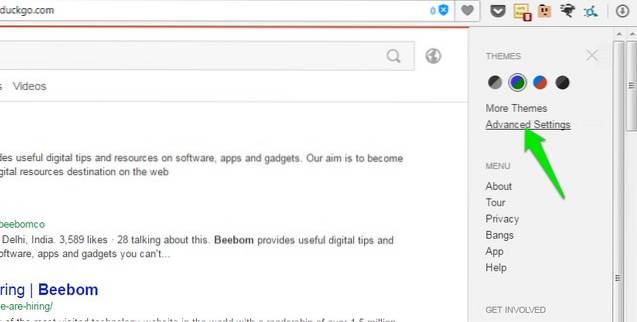
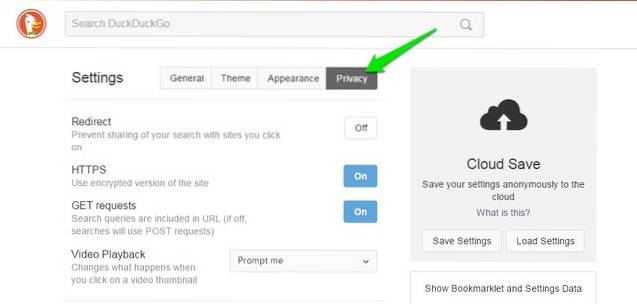
2.! Smällar
En av de mest anmärkningsvärda funktionerna i DDG,! Bangs. Enkelt uttryckt låter det dig söka direkt på valfri webbplats direkt från DDG-sökfältet, samtidigt som du sparar några extra klick. Till exempel att söka efter “!Amazon Nike skor”På DDG kommer att söka efter“ Nike-skor ”direkt i Amazon.com-sökningen.
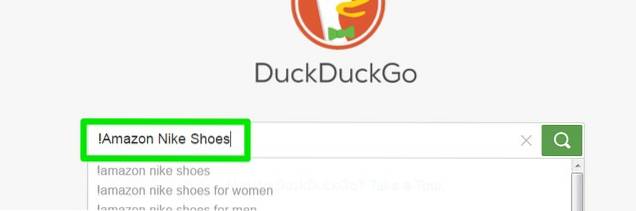
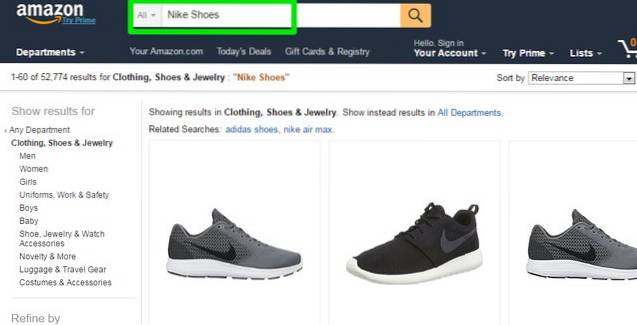 Eller så kan du skriva “! Reddit Windows 10” för att se Windows 10-innehåll på Reddit ”
Eller så kan du skriva “! Reddit Windows 10” för att se Windows 10-innehåll på Reddit ”
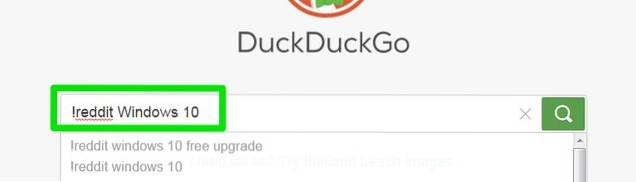
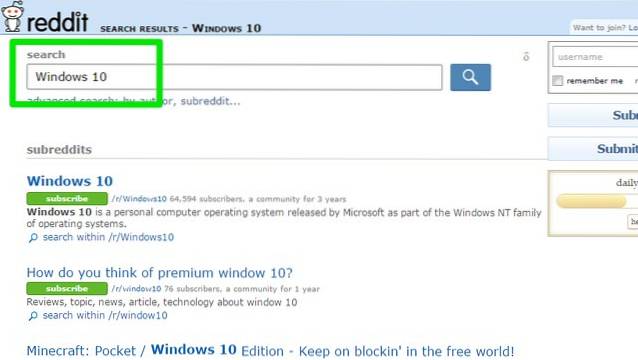
Det stöder inte alla webbplatser, men i skrivande stund stöder det över 8 093 webbplatser (inklusive alla populära). Om du inte hittar din önskade webbplats i listan kan du också skicka in den för att läggas till. Dessutom har alla! Bangs förkortat kommandon för att göra det lättare att söka på en specifik webbplats, som !a för Amazon.com, !w för Wikipedia och !r för Reddit. Det bästa är att den också har en! Bang för Google-sökning, skriv bara "! G (din fråga)" och den kommer att sökas direkt i en krypterad version av Google Search..
3. Anpassa dess utseende
DDG levereras med många inbyggda teman och utseendealternativ för att ta full kontroll över din sökmotors utseende. Klicka på DDG-huvudmenyn till höger och klicka sedan på “Avancerade inställningar”. Här går du till fliken "Tema" så ser du några ljusa och mörka teman att välja mellan. Dessa teman ändrar bakgrundsfärg, textstorlek och färg, typsnitt, sökresultatfärg och få andra visuella komponenter.
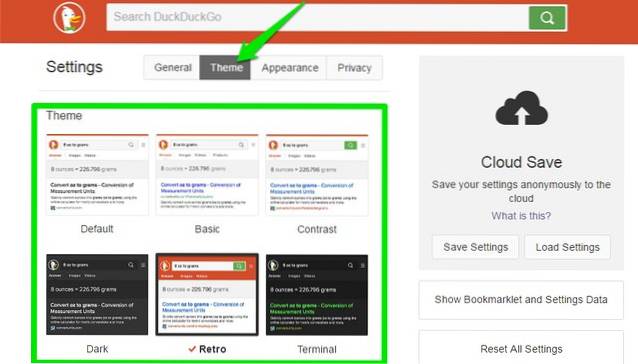
Om du inte gillade de angivna teman kan du alltid ta full kontroll över DDG-utseendet genom att flytta till fliken "Utseende". På fliken Utseende kan du ändra typsnitt / färg / storlek, sidbredd, bakgrundsfärg, rubrikfärg och beteende, resultat typsnitt / färg och till och med URL-färg. När det gäller färger kan du välja vilken färg som helst från spektrumet.
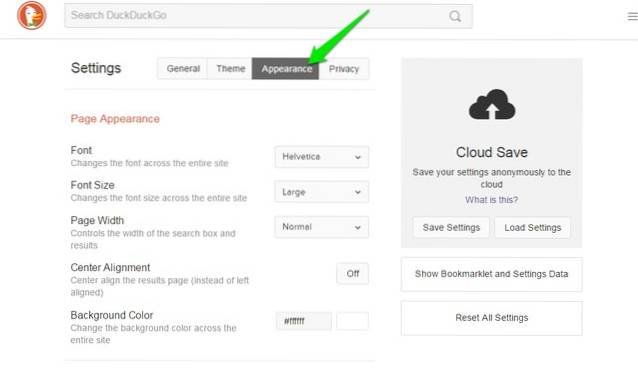
4. Bättre än Google Sök, åtminstone för vissa människor
Nej, jag ska inte begå en synd som säger "DuckDuckGo är bättre än Google", men för vissa människor kan det visa bättre resultat. DuckDuckGo har en annan sökalgoritm, den fokuserar på att visa bästa kvalitetsresultat även om det innebär att visa mindre relevanta resultat. Det lägger mindre fokus på resultat från webbplatser som erbjuder information om olika ämnen för att tjäna pengar (som Beebom), istället visar de bästa resultaten från officiella källor och källor som är direkt kopplade till din fråga. Till exempel har jag sökt efter "Vad är rot" på både DDG och Google Sök och resultaten var som nedan:
Google Sök: Det visade definitionen av ”roten” på växterna och visade sedan 9 resultat från webbplatser för teknikinformation som berättar om hur man rotar en Android och 1 resultat från Wikipedia.

DuckDuckGo: Det visade definitionen av att rota en Android-telefon och de flesta av dess resultat var från Wikipedia, forum, en medicinsk webbplats, ordbok och få webbplatser för teknikinformation.
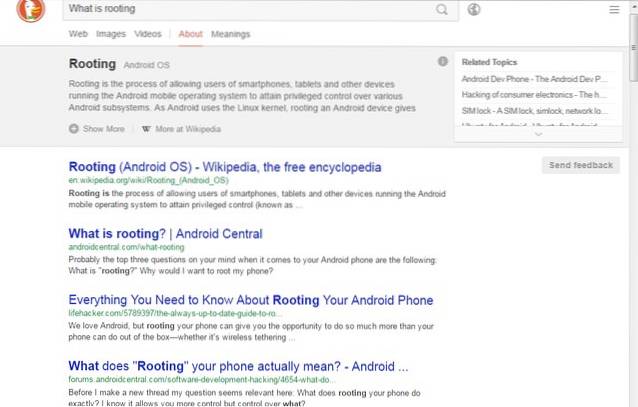
Denna algoritm kanske inte är bra för en författare som jag som är beroende av flera relevanta informationskällor för att gräva djupare, men det kan vara bra för en genomsnittlig internetanvändare som snabbt vill ha det bästa svaret på sin fråga.
5. Kategorisökning
Om du söker efter något vanligt som kan tillhöra olika kategorier, kommer det att visa de bästa resultaten tillsammans med alla kategorier där det kan tillhöra tillsammans med definitionen i den specifika kategorin. Till exempel, om vi söker efter "Race" kommer det att lista alla kategorier och användningar av ordet "Race" tillsammans med "De vanligaste användningarna". För "Race" visas kategorier som klassificering (mänsklig ras), tävling (racingtävling), underhållning (rasfilm), teknik (raskodning) och få andra. Med den här funktionen kan du enkelt hitta vad du menade och få de uppgifter som krävs utan att ändra din fråga.
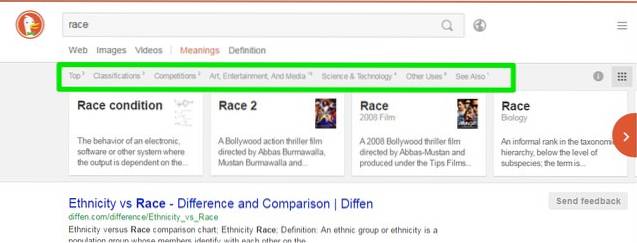
6. Hitta appalternativ
Du kan hitta alternativ till nästan alla typer av appar direkt i DDG-gränssnittet. Allt du behöver göra är att skriva ”Alternativ för (Appnamn)” och det visar alla dess alternativ. Skriv till exempel ”Alternativ för Google Maps” för att visa alla tillgängliga alternativ som, HERE Maps, OsmAnd och Bing Maps, etc. Denna sökning drivs av den populära webbplatsen “AlternativeTo” och visar både alternativ plattform och likhet.
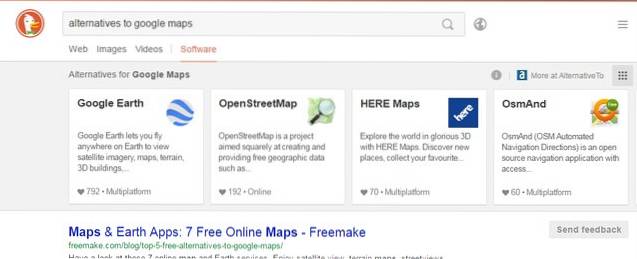
7. Spara inställningar permanent i molnet
Med DuckDuckGo kan du permanent spara alla dina ändringar i sökmotorinställningarna i molnet med en lösenfras. Det här är verkligen praktiskt om du vill använda din anpassade DDG på någon annan dator. Allt du behöver göra är att klicka på huvudmenyn och sedan öppna "Avancerade inställningar" från den. Här ser du alternativet "Cloud Save" till höger, klicka på "Save Settings" i det. Ange nu bara lösenfrasen efter eget val och klicka på “Spara”. Detta sparar dina DDG-inställningar i molnet och identifieras av lösenfrasen som du tillhandahåller.
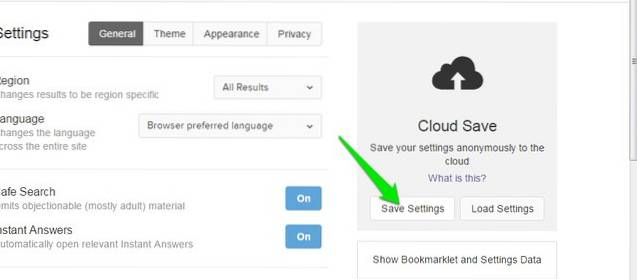
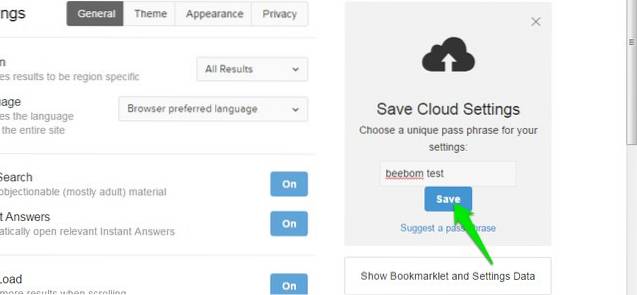
På någon annan dator, gå bara till Avancerade inställningar igen och klicka på "Ladda inställningar" för att återställa dem med samma lösenfras. Du kan också spara olika anpassade inställningar genom att använda olika lösenfraser.
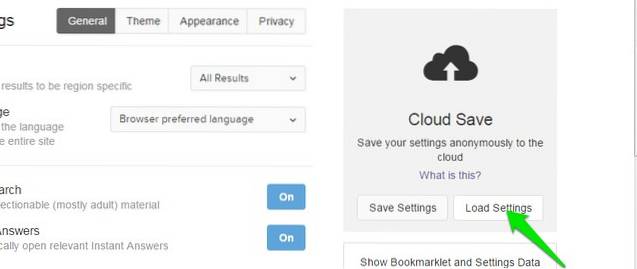
8. Använd Region Search
Eftersom DDG erbjuder universella sökresultat kan det ibland inte vara möjligt att tillhandahålla det du faktiskt behöver. I sådana situationer kan du begränsa resultaten till en specifik region för att få resultat tillgodoses i det specifika området. För att göra det, gå till "Avancerade inställningar" från huvudmenyn och välj önskad region under fliken "Allmänt". Den listar inte alla länder, men populära finns där.
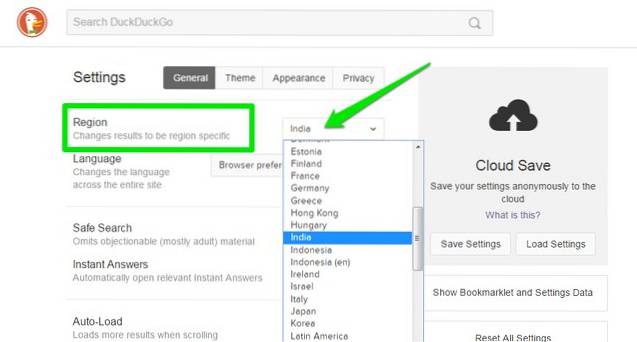
9. Skapa starka lösenord
DDG har en praktisk lösenordsgenerator som låter dig generera svårlöst lösenord på upp till 64 tecken. Skriv bara “Lösenord (antal tecken)” så skapas ett slumpmässigt lösenord. Skriv till exempel “Lösenord 24” så ser du ett slumpmässigt lösenord med 24 tecken. Naturligtvis blir det väldigt svårt att memorera det, så det är bäst att kopiera det och hålla det någonstans säkert, som en lösenordshanterare.
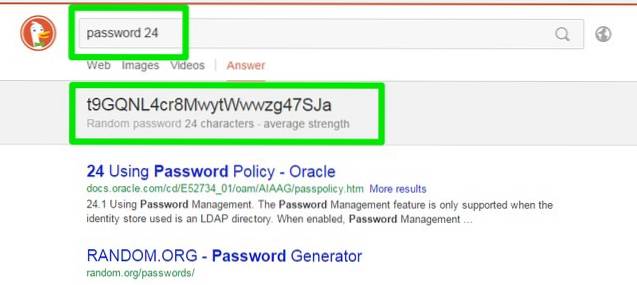
Du kan också skapa lösenfraser som kommer att bestå av fyra ord som inte har någon direkt koppling till dem, vilket gör dem lättare att komma ihåg men svåra att knäcka. För detta skriver du ”slumpmässig lösenfras” och trycker på Enter, du kommer att se de fyra ord som ska användas som lösenord.
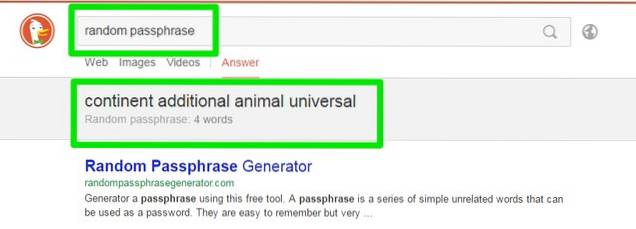
10. Använd stoppur
DuckDuckGo har ett inbyggt stoppur precis inuti sökningen. Skriv bara "stoppur" och sök efter det så ser du det under sökrutan. Med stoppuret kan du också spåra total tid och varv. Klicka på "Start" -knappen och använd "Lap" -knappen för att separera varje varv.
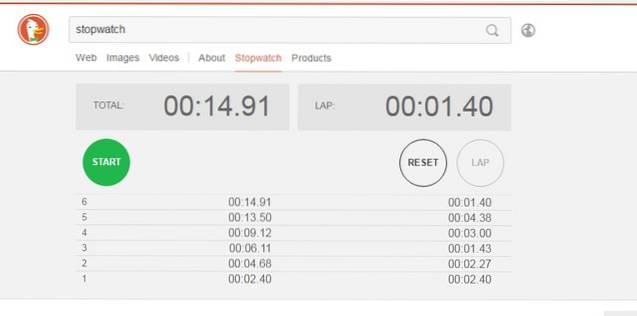
11. Hitta rimmande ord
Du kan också snabbt hitta rimord till vilket ord som helst i DDG-sökfältet. För detta skriver du ”rimmar med (ditt ord)” och trycker på enter. Här kan "ditt ord" vara vilket ord du än kan uttala. DDG kommer att visa alla ord som rimmar med ditt angivna ord och det fokuserar också på ord som har en betydelse som liknar det ord du har angett. Denna tjänst drivs av den populära rimtjänsten RhymeBrain.
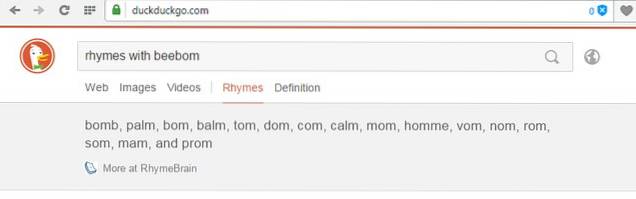
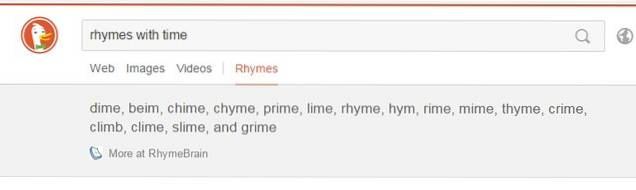
12. Skapa ASCII Art of Any Word
Du kan också skapa ASCII-konst av vilket ord som helst genom att skriva “figlet (ditt ord)” i sökfältet och trycka på enter. Du kommer att se ordet som ASCII Art i början av resultaten. Du kan också kopiera bilden och klistra in en redigerare för att spara den eller dela den online. Det kommer dock bara att skapa ASCII-konst av ett enda ord, flera ord kommer att sammanfogas för att göra ett enda ord ASCII-konst.
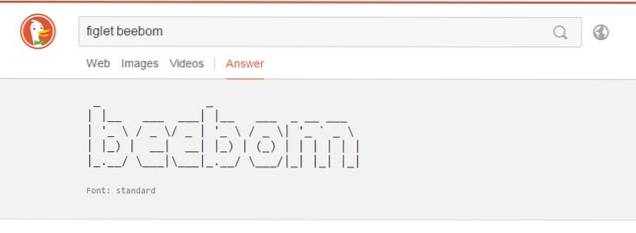
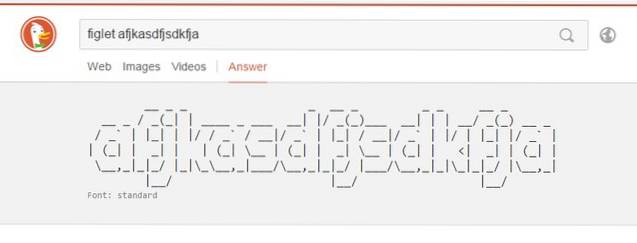
13. Surf utan annonser
Precis som med Google-sökning beror DuckDuckGo också på annonser för intäkter. Om du inte är ett stort fan av annonser, erbjuder DDG ett enkelt alternativ så att du kan inaktivera annonser (inget behov av en annonsblockerare). Gå till "Avancerade inställningar" från huvudmenyn och stäng av "Annonsering" under fliken "Allmänt". Det finns också ett alternativ att stödja DDG genom att sprida ordet, som du bör se om du vill stödja DDG men inte med annonser.
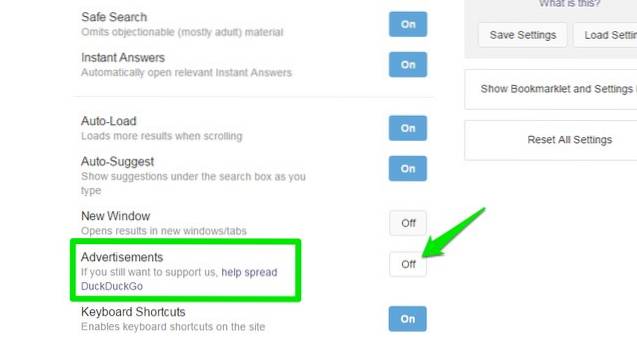
14. Visa alla resultat på en enda sida
Som standard visar Googles sökning 10 resultat på en sida (kan anpassas för att visa 100 resultat) och du måste klicka på nästa sida för att se fler resultat. Men på DuckDuckGo ser du 30 resultat per sida och nästa sida laddas automatiskt när du når slutet. De flesta människor flyttar inte ens till den andra sidan i Google Search och tror att ingenting är relevant på de andra sidorna, men i själva verket kan du hitta många praktiska resultat på de första sidorna. DDG underlättar detta genom att visa allt du behöver i en lång lista.
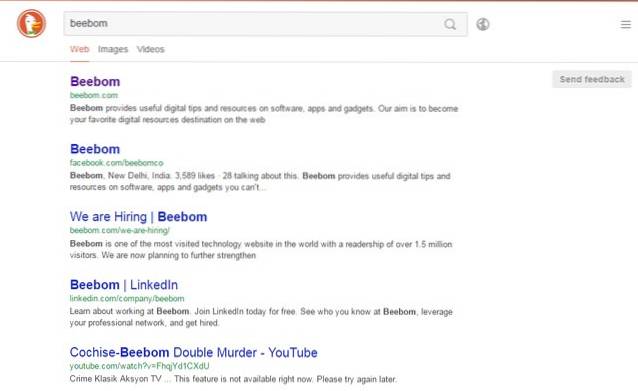
15. Använd DuckDuckGo Extension
Även om du inte vill lämna Google Search kan du fortfarande använda DuckDuckGo med hjälp av dess tillägg för Chrome, Firefox och Opera. Med DDG-tillägg kan du söka i din fråga på DDG från verktygsfältets knapp och till och med dra nytta av dess snabbsvar direkt från den. Sökresultaten öppnas i DDG på en ny flik. Detta låter dig använda både Google Sök och DuckDuckGo när det behövs.
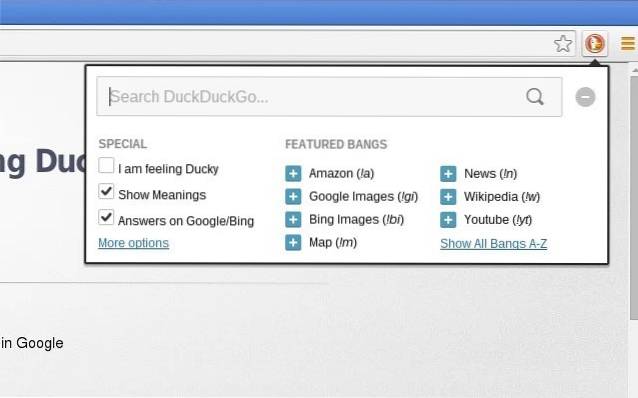
SE OCH: 10 alternativa sökmotorer än Google
Slutsats
Vi kan inte direkt jämföra Google-sökning med DuckDuckGo, eftersom båda tjänar ett annat syfte. Om du inte har något emot att ge upp din information för bättre resultat, bör Google Sök fungera bra för dig. Men om du är orolig för din integritet och vill prova något nytt, är DuckDuckGo en bra lösning. Det finns mycket mer att DDG än dessa över 15 funktioner, så prova och låt oss veta om du hittar något intressant.
 Gadgetshowto
Gadgetshowto



